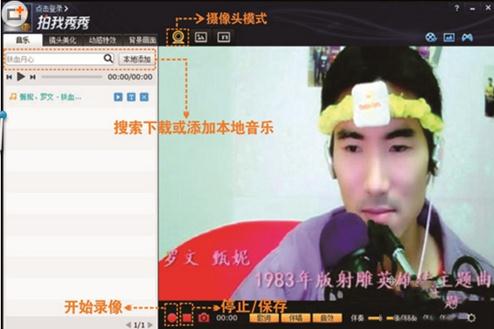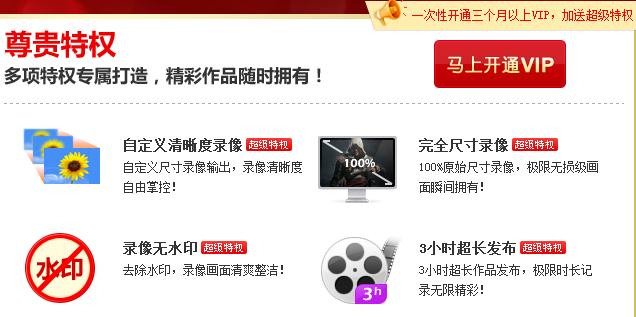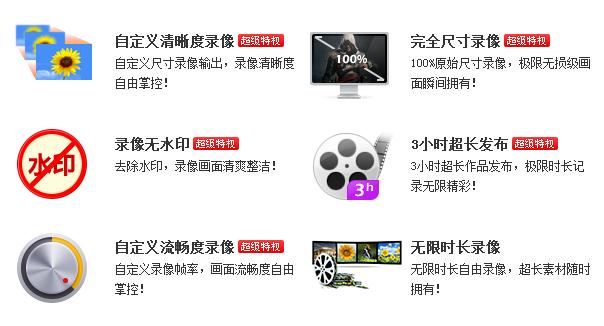射击大师中有很多操作员不是很熟悉。这次我就来介绍一下大多数人都比较关心的自拍操作。作为摄影师如何自拍?如何使用自拍大师?同样被这个问题困扰的朋友可以看看大师的自拍教程!
如果您想了解更多如何使用Paimaster,请前往总结教程:如何使用Paimaster
Take Master Selfie 的使用教程:
进入射击大师的截屏界面后,我们可以看到这个界面和之前的射击游戏的界面是一样的,操作方法也和射击游戏一样。我们先来看看射击大师的新手引导教程。熟悉各种功能的使用。有开放区域模式和全屏模式,刷新预览屏幕,手动拍照(快捷键F8),自动拍照(F7)。界面上还有视频创作、图片创作、拍摄我哥K、爱拍摄空间的入口按钮。软件发布,软件设置按钮,了解了这些按钮的功能后,我们就会进入拍摄画面,进入拍摄画面后我们可以手动抓拍(快捷键F8)和自动拍照(F7)。拍摄的照片数量也会同时显示。

截图,可以自己拍照(但是需要有摄像头的电脑),可以对游戏进行截图,在拍摄区域显示游戏画面,然后就可以截图了。拍摄的图片和截图可以制作成连贯的相册视频进行播放。同时,您还可以在编辑时添加精美的文字效果和好听的音乐。只要你有创意,图片也能动。拍摄完成后,可以点击发布。发布时可以选择是直接发布到相册还是进入图片创作发布制作漫画视频。我们先直接发布图片,将照片截图上传到爱拍网相册,选择要上传的照片,可以用左右按钮选择照片,不上传的照片可以取消选中,然后下一步就是创建相册。如果没有相册,可以新建一个相册,然后批量上传到相册中。发布后会出现两个按钮,分别是进入相册和变回继续拍照。
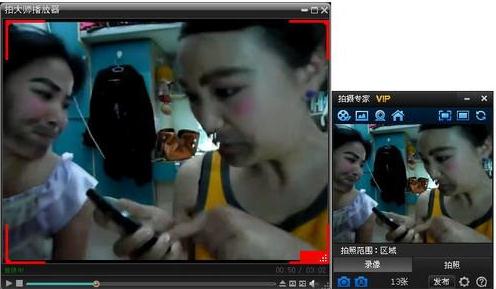
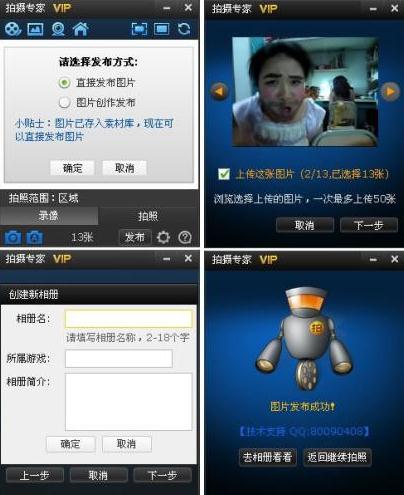
这样我们的照片截图就完成了。照片截图的素材保存在大师的图片库中,打开创作工厂的图片素材就可以看到。您可以将这些图片制作成漫画视频。
相关建议:
如何和派大师一起制作漫画
看完上面的教程,你现在知道如何使用自拍大师了吗?感兴趣的用户可以立即前往体验!按照步骤。如果不是同一个版本,记得找一下。
如果您想了解更多派大师的优势,请前往派大师下载页面进行详细了解:派大师下载